一键Ghost硬盘版如何安装Windows10系统?现在越来越多的人选择升级Win10系统。很多朋友一直对重装系统特别头疼。我们身边有很多软件可以帮你一键安装系统。
不过在电脑无法上网的时候,用一键Ghost硬盘版和Win10系统包就可以搞定。今天边肖就给大家简单介绍一下一键Ghost硬盘版安装Win10系统的具体操作方法。我希望你会喜欢它。
一键Ghost硬盘版安装Win10系统的方法;
一、安装前的准备
1.下载一键Ghost硬盘版。
2.win10系统的ghost安装包
二、注意事项
1.请确保在安装之前至少有两个计算机驱动器号。
2.请确保系统磁盘数据已备份。
第三,详细的安装步骤
1.首先打开下载的一键Ghost硬盘版,点击下一步。
2.选择正常模式,然后选择下一步。
3.耐心等待配置
3.最后,取消选中两个广告,然后单击完成。
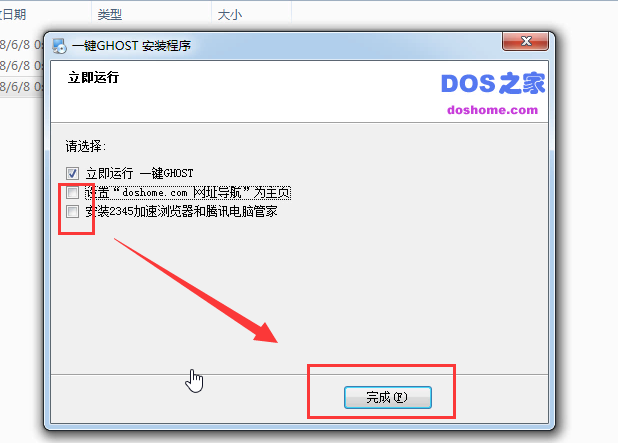
4.打开一键备份系统的界面,我们发现一键恢复系统的选项是灰色的,也就是我们选择的导入按钮。
5.选择win1064安装包,然后单击打开。
6.选择出现的弹出窗口。
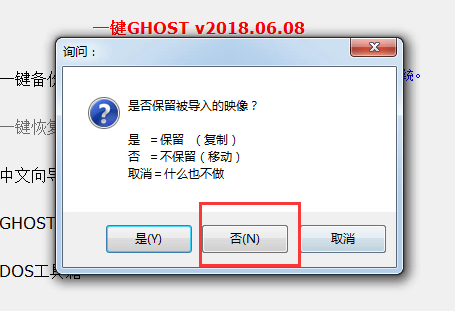
7.可以看到可以使用一键恢复系统,然后点击恢复。
8.在出现的弹出窗口中,我们选择“OK”重新启动。
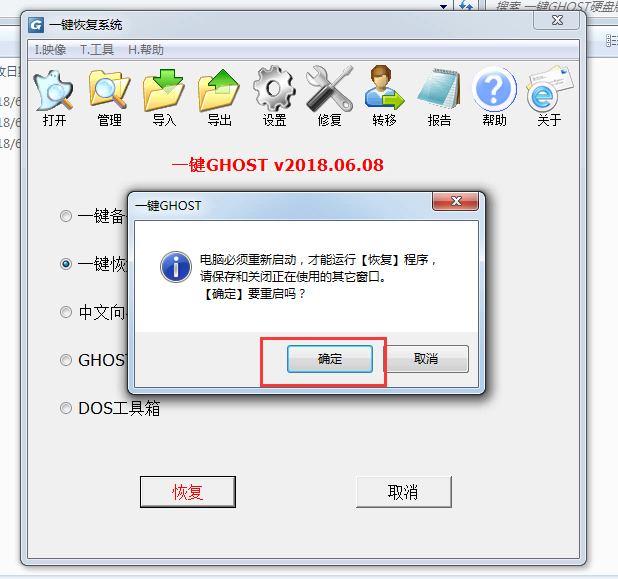
9.然后电脑会自动重启,跳转到一键恢复系统的菜单。我们选择第一项“鬼”。
10.在出现的界面中,我们选择“1KEY Ghost 11.2”。
11.在出现的界面中,选择“仅SATA”并按enter键确认。
12.在弹出窗口中,选择恢复k。
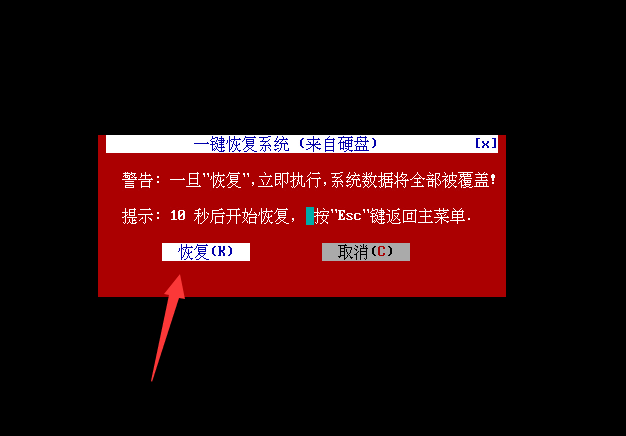
13.下列系统将被自动安装。请耐心等待。
14.在安装过程中,它会自动重启多次。请耐心等待,不要着急。
15、系统安装完成。
上面介绍的内容是一键Ghost硬盘版如何安装Win10系统的教程。不知道大家有没有学过。如果你遇到过这样的问题,可以按照边肖的方法自己尝试一下,希望能帮你解决问题。
谢谢大家!更多教程信息请关注我们的系统世界网站~ ~ ~ ~





